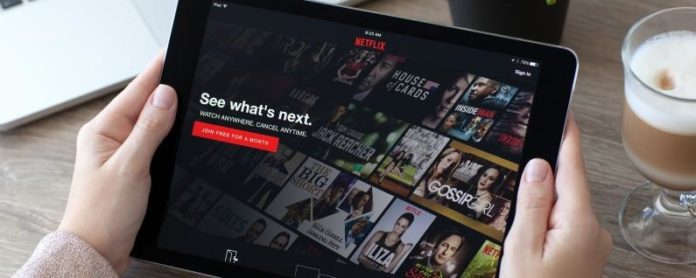Sledování Netflix offline bylo až donedávna snem. V minulosti nebylo možné sledovat Netflix offline, protože neexistoval způsob, jak stahovat filmy nebo televizní pořady Netflix. To se ale všechno změnilo a nyní se naučit, jak stahovat filmy a televizní pořady Netflix pro offline prohlížení, je rychlé, jak na to. Budeme se zabývat tím, jak stahovat filmy z Netflixu, jak se dívat offline, zda si můžete stáhnout Netflix na Mac nebo PC, která stahování Netflix jsou k dispozici, a jak změnit nastavení Netflix ze standardní na vyšší kvalitu videa pro vaše stahování. Odběratelé se po léta chtějí dívat na Netflix offline na svých iPadech nebo iPhonech a nyní to Netflix usnadňuje. Zde je návod, jak sledovat Netflix offline na iPhone a iPad.
Všichni chceme vědět, jak stahovat filmy Netflix na naše iPady nebo iPhony, zejména pro dlouhé lety a jízdy autem s dětmi, kde by offline Netflix byl dar z nebes. Naštěstí Netflix konečně dal lidem, co chtějí. S trochou plánování dopředu si můžete stáhnout filmy nebo televizní pořady Netflix a poté je sledovat offline. Když stáhnete obsah Netflix, uloží se offline do zařízení iOS, například iPad nebo iPhone.
I když Netflix usnadnil stahování filmů a televizních pořadů do iPadu nebo iPhonu, totéž nelze říci pro offline filmy Netflix v systému Mac na Mac. Důvodem je zejména skutečnost, že pro Mac neexistuje oficiální aplikace Netflix. Níže uvedu svá doporučení pro sledování Netflix offline na počítači Mac níže, ale to není něco, co omlouvám a porušuje Smluvní podmínky Netflixu. Na iPadu nebo iPhonu si však můžete stáhnout a sledovat všechny filmy a pořady Netflix, které se do vašeho zařízení vejdou.
Můžete sledovat Netflix v letadle?
Jedním slovem, ano! Ale ujistěte se, že plánujete dopředu. Když se chystáte na cestu, najděte si svůj iPhone nebo iPad a zjistěte, jaký obsah si chcete stáhnout pro offline prohlížení. Použijte náš tip níže. Až budete v letadle, stažené filmy nebo televizní pořady Netflix budou připraveny a čekají. Po dokončení sledování uloženého obsahu smažte, protože zabírá místo v zařízení iOS. Nyní pojďme skočit na to, jak si stáhnout a sledovat Netflix offline.
Jak stahovat filmy z Netflix a sledovat offline na iPadu nebo iPhonu
-
Nejprve musíte aktualizovat (nebo stáhnout) Netflix. Chcete-li to provést, otevřete App Store, klepněte na Aktualizace a klepněte na Aktualizovat vedle Netflixu. Jakmile má aplikace Netflix nainstalovanou nejnovější aktualizaci, otevřete ji.
-
Při prvním otevření aplikace po aktualizaci Netflixu se vám pravděpodobně zobrazí níže uvedená obrazovka s informacemi o nové funkci sledování offline. Klepnutím na Najít něco můžete stáhnout nebo zrušit.
-
Typickým způsobem přístupu k obsahu Netflix, který lze stáhnout, je však klepnutí na ikonu Menu v levém horním rohu, která vypadá jako tři vodorovné čáry.
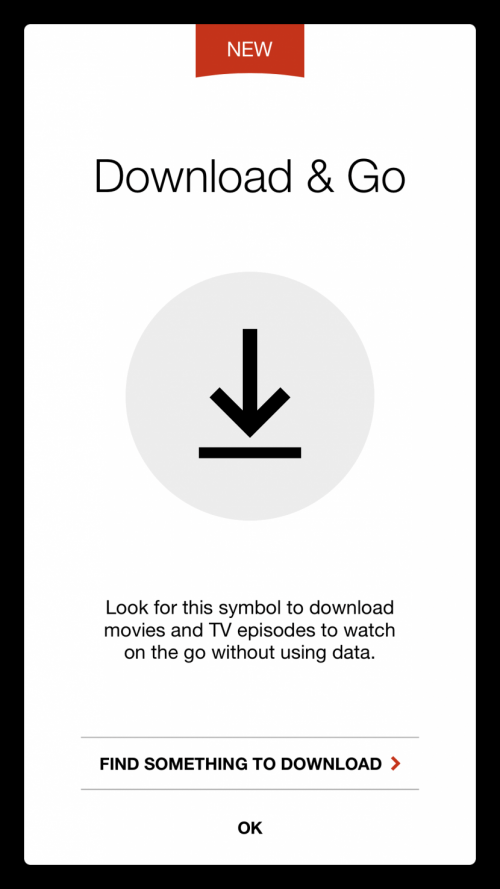
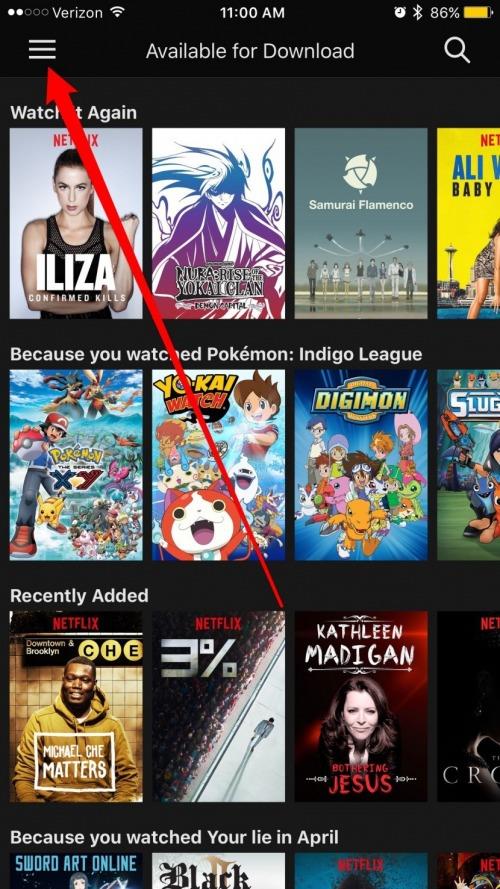
-
V nabídce klepněte na Dostupné ke stažení.
-
Najděte pořad nebo film, který chcete stáhnout pro offline prohlížení. Klepněte na něj.
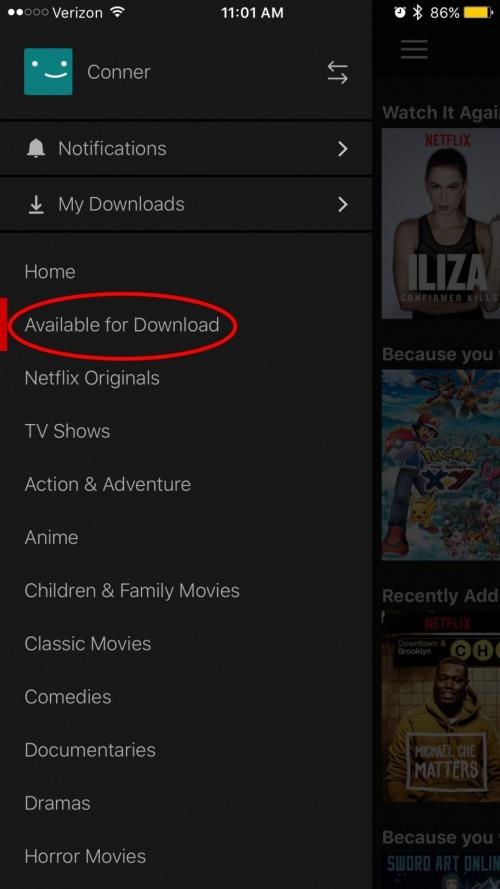
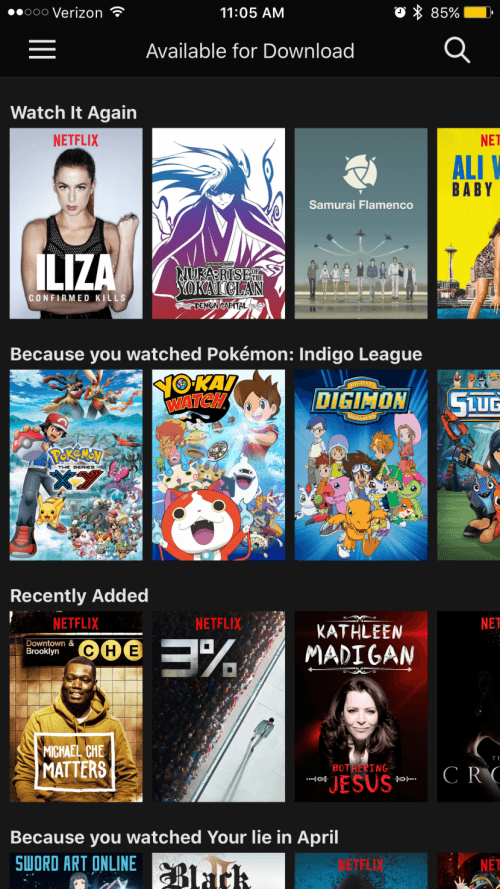
-
Vyhledejte tlačítko pro stažení. Klepnutím na tlačítko stáhnout stáhnete celý film. Budete si muset stáhnout každou jednotlivou epizodu série.
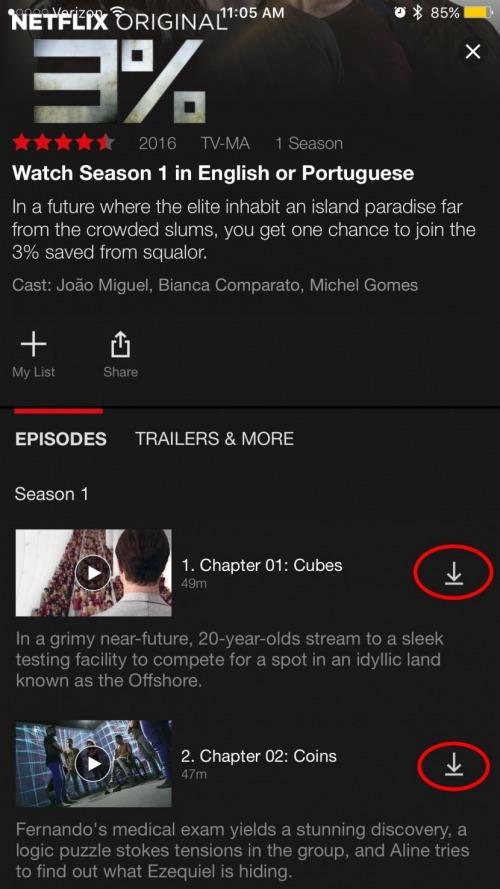
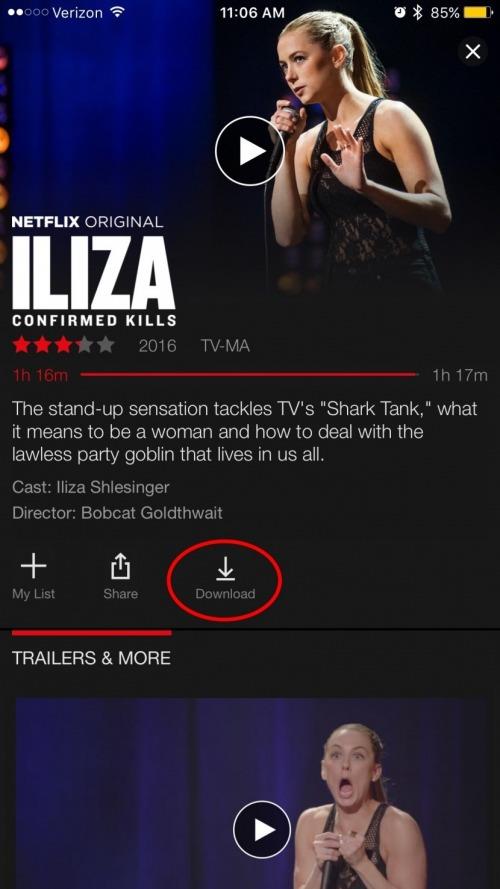
Kde najdete vaše soubory Netflix: Moje soubory ke stažení
-
Po stažení pořadu nebo filmu znovu otevřete hlavní nabídku a klepněte na Moje soubory ke stažení. Seznam stahování je snadno přístupný odtud.
-
Klepnutím na pořad nebo film, který jste stáhli, si jej můžete prohlédnout offline.
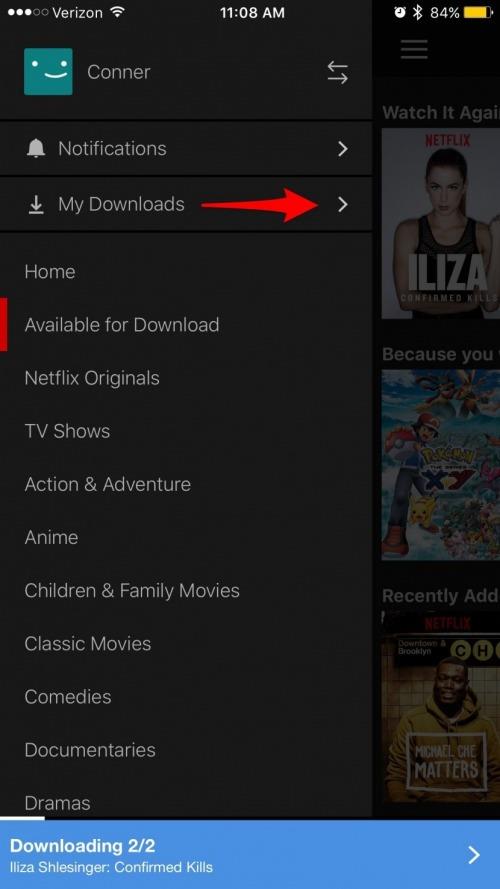
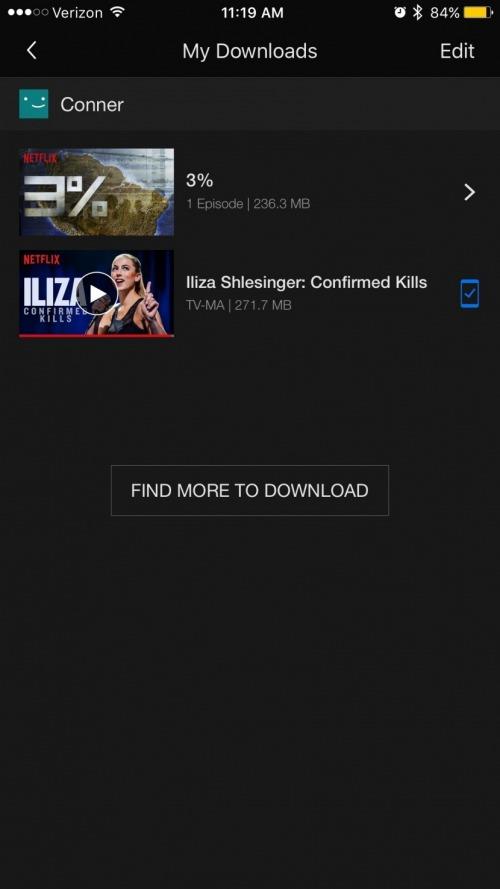
Filmy ke sledování na Netflix: Možnosti ke stažení
Na Netflixu je k dispozici příliš mnoho filmů a televizních pořadů ke stažení zde, což je dobré znamení pro účastníky, kteří chtějí sledovat Netflix offline. Některé oblíbené tituly, které jsou k dispozici ke stažení na Netflixu, zahrnují:
- Uklízení s Marie Kondo
- Sherlock
- Koruna
- Podivné věci
A mnohem víc. Pokud hledáte něco konkrétního, navštivte kartu Dostupné ke stažení, která se nachází v hlavní nabídce Netflixu. Poté klepněte na ikonu vyhledávání, najděte pořad nebo film, který hledáte, a klepněte na. Pokud vidíte ikonu stahování, je k dispozici pro prohlížení offline. Pokud ne, budete potřebovat staré dobré připojení Wi-Fi, abyste to mohli sledovat.
Limit stahování Netflix a jak odstranit stahování
Netflix omezuje množství obsahu, který můžete kdykoli stáhnout; Pokud jste tento limit překročili, zobrazí se na vašem iPhonu, iPadu nebo iPodu Touch upozornění, jako je toto.
-
Až budete připraveni odebrat stahování ze seznamu offline, můžete jej stáhnout přejetím doleva a klepnutím na X jej smazat.
-
Nebo klepněte na Upravit v pravém horním rohu a klepněte na X vedle každého stahování, které chcete odebrat.
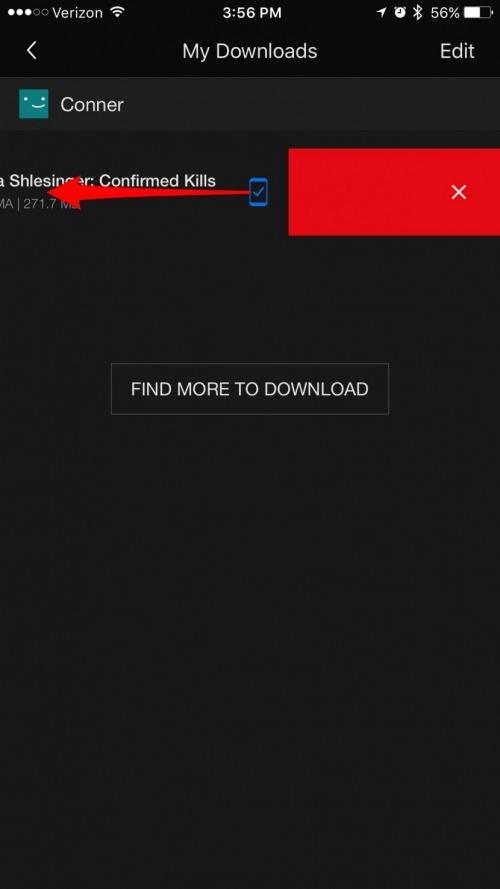
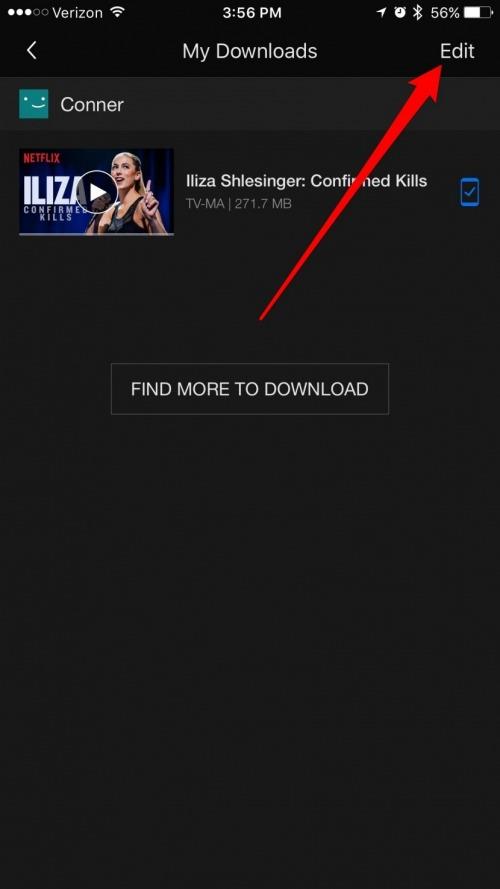
Jak odstranit Všechno Stažený obsah Netflix
-
V aplikaci Netflix otevřete hlavní nabídku klepnutím na tři vodorovné čáry.
-
Přejděte dolů a klepněte na Nastavení aplikace.
-
Klepněte na Odstranit všechna stahování.
-
Potvrďte smazání.
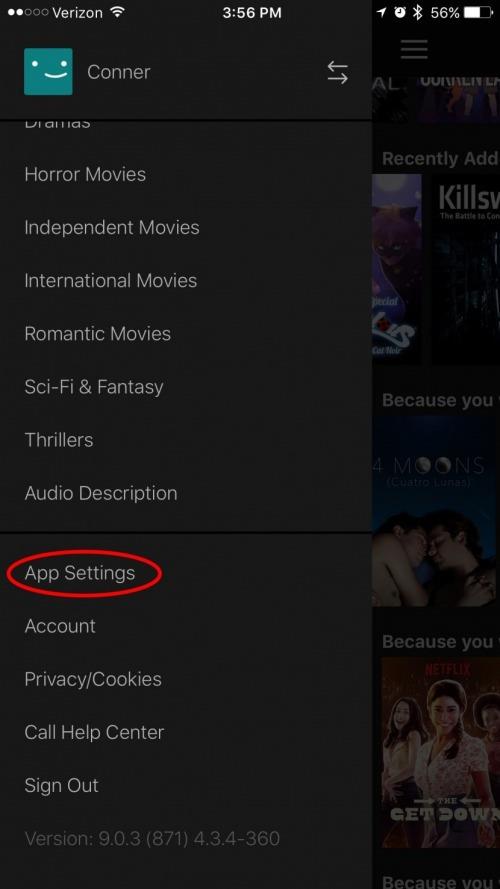

Proč moje stahování Netflix vyprší a co s tím mohu dělat?
Filmy a televizní pořady Netflix vyprší v různou dobu. Stažený obsah, který zbývá méně než sedm dní před vypršením platnosti, vám ukáže, kolik času zbývá v části Moje soubory ke stažení aplikace Netflix. Některý stažený obsah vyprší 48 hodin po stisknutí tlačítka play; v takovém případě uvidíte v sekci Moje soubory ke stažení, kolik hodin zbývá. Protože platnost stažených filmů a televizních pořadů Netflix vyprší, doporučuji stahovat obsah noc před cestou, zvláště pokud plánujete sledovat Netflix offline v letadle.
Co když show skončí, než jsem dostal šanci ji sledovat?
Vraťte se zpět k připojení Wi-Fi, odstraňte stahování a znovu stáhněte film nebo televizní pořad z Netflixu. Časovač vypršení platnosti začne znovu.
Netflix Stáhnout úložiště a měnit kvalitu videa
V nabídce nastavení Netflix můžete vidět snímek vašeho zařízení a kolik úložiště se používá, kolik úložiště je zdarma a kolik úložiště Netflix zabírá. Na první pohled lze snadno zjistit, zda je k dispozici dostatek místa pro stažení dalšího obsahu nebo zda je třeba nejprve odstranit některé starší filmy a pořady..
V nastavení můžete také změnit kvalitu videa staženého obsahu Netflix. Ve výchozím nastavení je tato možnost nastavena na Standardní, protože umožňuje rychlejší stahování obsahu a menší využití úložiště. Toto nastavení však můžete změnit a vybrat možnost Vyšší, což využije více úložného prostoru, ale zlepší kvalitu obrazu. Chcete-li zobrazit graf úložiště a upravit kvalitu videa:
-
V aplikaci Netflix otevřete hlavní nabídku klepnutím na tři vodorovné čáry.
-
Přejděte dolů a klepněte na Nastavení aplikace.
-
Tabulka využití dat vašeho iPhone bude dole.
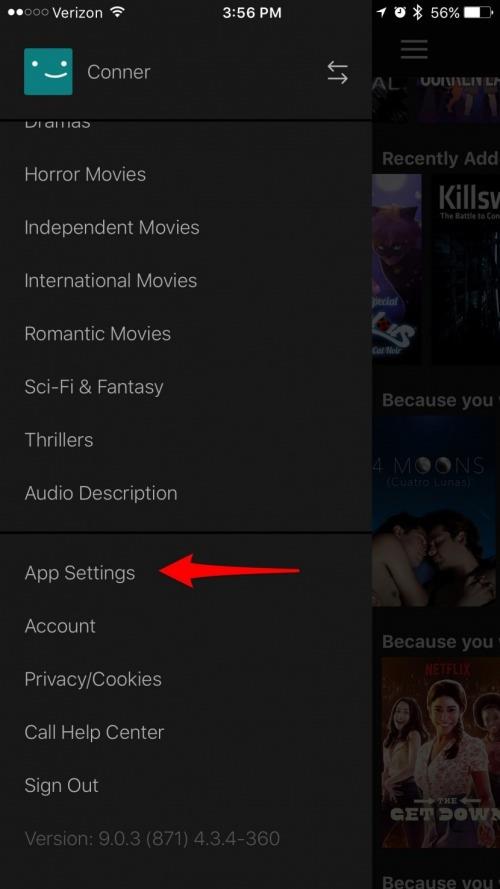
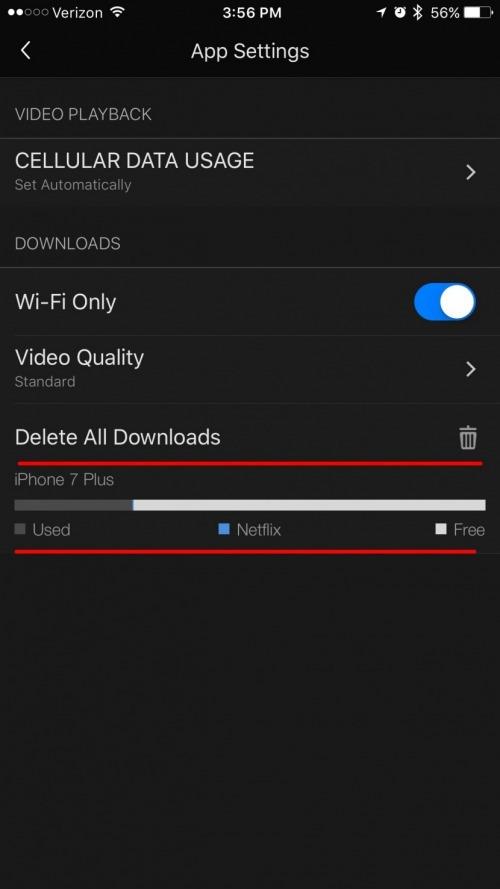
-
Klepnutím na Kvalita videa přepnete ze standardního na vyšší nebo naopak.
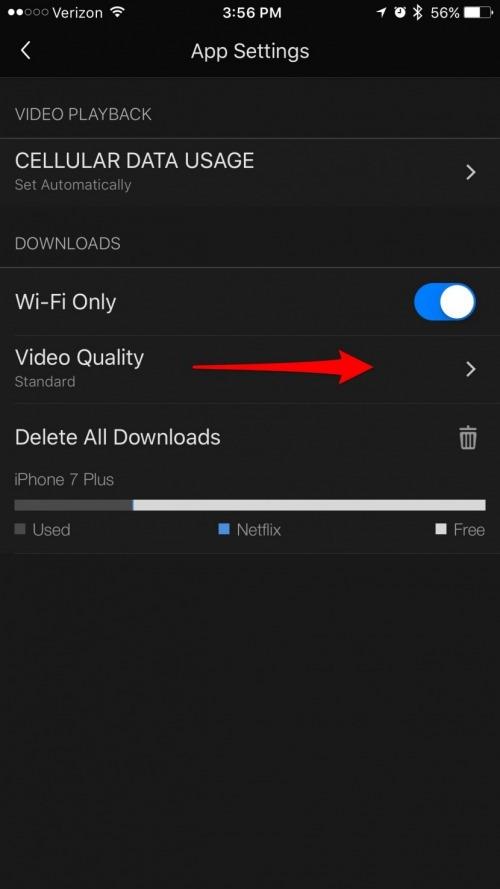
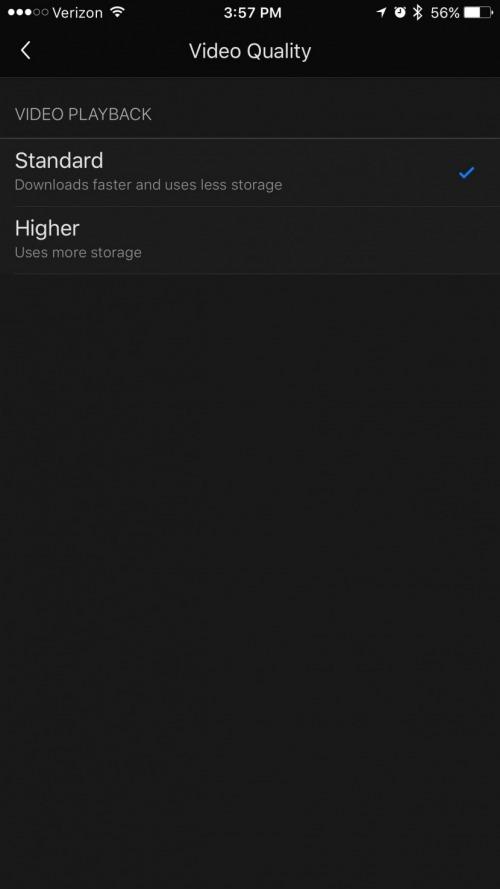
Jak stahovat Netflix na Mac nebo PC
V obchodě Mac App Store neexistuje oficiální aplikace Netflix, což znamená, že neexistuje žádný způsob, jak stáhnout obsah Netflix pro offline prohlížení, jako je tomu na vašich zařízeních iOS. A zatímco pro počítače se systémem Windows 10 existuje aplikace Netflix, tato aplikace vám neumožňuje snadno stáhnout Netflix a sledovat offline. Neexistuje žádný oficiální způsob, jak schválil Netflix, ke stažení obsahu na Mac nebo PC pro offline prohlížení. Pokud tak učiníte, porušíte podmínky společnosti Netflix, takže pokud se tak rozhodnete, pokračujte na vlastní riziko. Jiní bloggerové doporučili nahrávání obrazovky jako nejlepší způsob uložení obsahu Netflix offline. Najdete spoustu aplikací nebo softwaru, které mohou zaznamenat vaši obrazovku. Samozřejmě budete muset hrát Netflix film nebo televizní show, zatímco to nahrává, což je docela nepříjemné. Porušujete však pravidla, tak co očekáváte.
Doufejme, že Netflix nabídne řešení tohoto v budoucnu; Vím, že hodně lidí dává přednost cestování se svým notebookem. Rád bych si stáhl aplikaci Netflix do svého počítače Mac, pokud by to znamenalo, že bych si mohl filmy a televizní pořady uložit pro offline prohlížení později. Mezitím můžete sledovat Netflix online v okně prohlížeče (Chrome, Safari atd.), Zatímco my všichni čekáme na aplikaci Netflix pro Mac.
Kredit nahoře: Denys Prykhodov / Shutterstock.com